Apakah Anda pemilik Macbook? Tapi ingin menggunakan Windows 10? Jangan khawatir, artikel ini akan menjelaskan bagaimana cara menginstal Windows 10 di Macbook dengan menggunakan flashdisk.
 Langkah 1. Unduh ISO Windows 10
Langkah 1. Unduh ISO Windows 10
Langkah pertama adalah men-download file ISO Windows 10. Anda dapat mengunduhnya dari situs web resmi Microsoft di https://www.microsoft.com/en-us/software-download/windows10ISO.
Pastikan Anda memilih versi yang sesuai dengan komputer Anda. Jika tidak yakin, periksa spesifikasi komputer Anda dan pastikan untuk mengunduh versi yang sesuai.
 Langkah 2. Siapkan Flashdisk
Langkah 2. Siapkan Flashdisk
Setelah mengunduh file ISO, langkah berikutnya adalah mempersiapkan flashdisk. Pastikan flashdisk memiliki kapasitas yang cukup untuk menampung file ISO. Sebaiknya gunakan flashdisk dengan kapasitas minimal 8GB.
Untuk mempersiapkan flashdisk, unduh program bernama Windows USB/DVD Download Tool. Setelah diunduh, instal programnya pada komputer Anda dan ikuti panduan berikut:
- Buka program Windows USB/DVD Download Tool
- Masukkan flashdisk yang telah dipersiapkan sebelumnya
- Pilih file ISO yang telah diunduh
- Pilih USB device untuk mempersiapkan flashdisk Anda
- Klik “Begin copying” untuk memulai proses penyalinan
 Langkah 3. Instal Windows 10
Langkah 3. Instal Windows 10
Setelah flashdisk siap, langkah selanjutnya adalah memulai proses instalasi Windows 10 pada Macbook Anda. Untuk melakukan hal ini, ikuti langkah-langkah berikut:
- Sambungkan flashdisk ke komputer Anda
- Nyalakan atau restart komputer Anda
- Tahan tombol “option” atau “alt” pada keyboard Anda ketika booting pertama kali. Ini akan membuka menu booting Macbook Anda.
- Pilih flashdisk Anda dari daftar boot options. Ini akan memulai proses instalasi Windows 10.
- Ikuti petunjuk pada layar untuk menginstal Windows 10. Pastikan untuk memilih partisi yang tepat saat diminta untuk memilih partisi untuk menginstal Windows.
- Tunggu proses instalasi selesai dan komputer Anda akan reboot beberapa kali.
FAQs
1. Bagaimana jika saya tidak memiliki akses ke Macbook untuk membuat flashdisk bootable?
Jika Anda tidak memiliki akses ke Macbook untuk membuat flashdisk bootable, Anda dapat membeli flashdisk bootable dari toko komputer atau online. Ada banyak toko online yang menjual flashdisk tersebut.
2. Apakah saya perlu mem-back up data sebelum menginstal Windows 10 di Macbook?
Iya, sangat disarankan untuk mem-back up semua data Anda sebelum menginstal Windows 10 di Macbook. Proses instalasi ini dapat menghapus semua data yang ada di komputer Anda dan membuat Anda kehilangan data Anda selamanya. Pastikan untuk mem-back up semua data penting Anda sebelum melanjutkan.
Video Tutorial
Berikut adalah video tutorial singkat yang menjelaskan bagaimana cara menginstal Windows 8 dengan menggunakan flashdisk:
Dengan mengikuti langkah-langkah di atas, Anda sekarang harus dapat menginstal Windows 10 di Macbook Anda dengan mudah. Selamat mencoba!
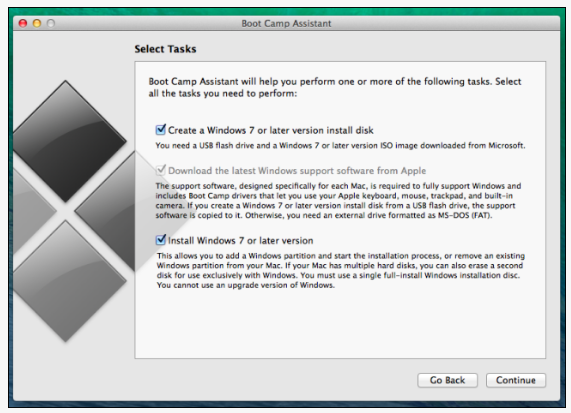 Langkah 1. Unduh ISO Windows 10
Langkah 1. Unduh ISO Windows 10 Langkah 2. Siapkan Flashdisk
Langkah 2. Siapkan Flashdisk Langkah 3. Instal Windows 10
Langkah 3. Instal Windows 10